
Ọtụtụ mgbe, ebumnuche kachasị nke ịrụ ọrụ na akwụkwọ Excel bụ akwụkwọ ya. Mana, ọ dị nwute, ọ bụghị onye ọrụ ọ bụla maara otú ọ ga-esi mezuo usoro a, ọkachasị ma ọ bụrụ na ịchọrọ ibipụta akwụkwọ niile nke akwụkwọ ahụ, mana naanị ibe ụfọdụ. Ka anyị chọpụta ya ka ị ga - esi mee ka mbipụta nke akwụkwọ ahụ na mmemme Excel.
Hụkwa: Akwụkwọ obibi akwụkwọ na MS Okwu
Mmepụta nke akwụkwọ ahụ na ngwa nbipute
Tupu ịga n'ihu na mbipụta nke akwụkwọ ọ bụla, gbaa mbọ hụ na a na-ejikọ onye na-ebi akwụkwọ na kọmpụta gị na nhazi dị mkpa na sistemụ arụmọrụ Windows. Na mgbakwunye, aha ngwaọrụ nke ị na-eme atụmatụ ibipụta site na a ga-egosipụta site na ihe nkiri Exel. Iji hụ na njikọ na ntọala ziri ezi, gaa na taabụ taabụ. Ọzọ, kwaga na ngalaba "ebipụta". Na akụkụ etiti windo nke mepere na mpempe akwụkwọ, aha ngwaọrụ nke ị na-eme atụmatụ ibipụta akwụkwọ.
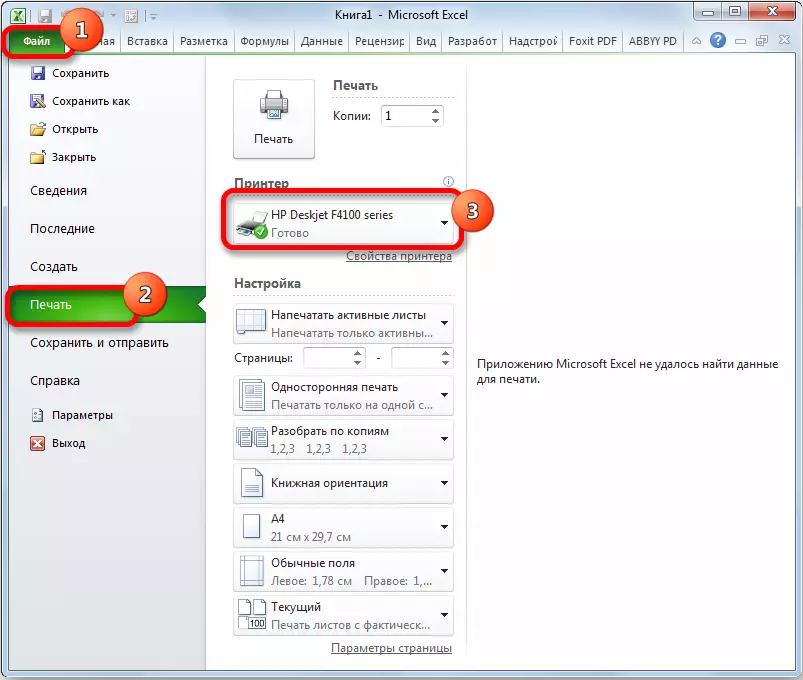
Ma ọ bụrụgodi na egosipụtara ngwaọrụ ahụ n'ụzọ ziri ezi, ọ naghị agba mbọ hụ na ejikọtara ya. Eziokwu a pụtara naanị na a na-ahazi ya nke ọma na mmemme ahụ. Ya mere, tupu ibipụta, gbaa mbọ hụ na enyere onye na-enweghị ike na netwọkụ ma jikọọ na kọmpụta ma ọ bụ netwọlụ ma ọ bụ ikuku ikuku.
1zọ 1: Mbipụta akwụkwọ ahụ dum
Mgbe a nyochachara njikọ ahụ, ị nwere ike ịmalite ibipụta ọdịnaya nke faịlụ Excel. Thezọ kachasị mfe iji bipụta akwụkwọ ahụ kpamkpam. Anyị ga-amalite.
- Gaa taabụ "Njikwa".
- Ọzọ, anyị ga na-akwaga ngalaba "ebipụta" site na ịpị ihe kwesịrị ekwesị na menu aka ekpe nke windo meghere.
- Window ebipụta na-amalite. Na-esote, gaa na nhọrọ nke ngwaọrụ ahụ. "Ngwa Nbibi" kwesịrị igosipụta aha ngwaọrụ ahụ ị na-eme atụmatụ ibipụta. Ọ bụrụ na egosipụtara aha onye na-ebi akwụkwọ ọzọ ebe ahụ, ịkwesịrị ịpị ya ma họrọ nhọrọ afọ ojuju gị na ndepụta ndọpụta.
- Mgbe nke ahụ gasị, anyị na-aga na ntọala na-egbochi n'okpuru. Ebe ọ dị anyị mkpa ibipụta ọdịnaya niile nke faịlụ a, pịa na mbụ ubi ma họrọ "ebipụta akwụkwọ niile" ihe site na listi.
- Na ubi ọzọ, ị nwere ike ịhọrọ ụdị mbipụta bụ imepụta:
- Akara aka otu;
- Jiri okpukpu abụọ nwee akụkụ abụọ na ọnụ ọgụgụ ogologo;
- Na-agbaji na-enwe isi na-ekwu okwu.
Ọ dịla mkpa ịhọrọ na ebumnuche dị iche iche, mana nke a bụ nhọrọ mbụ.
- N'ọnọdụ na-esote, ọ dị mkpa ịhọrọ, na-ebuso akwụkwọ e biri ebi na mbipụta ma ọ bụ na ọ bụghị. N'okwu nke mbụ, ọ bụrụ na ị bipụta akwụkwọ ole na ole nke otu akwụkwọ ahụ, ozugbo akara ga-aga akwụkwọ niile n'usoro: otu nke abụọ, wdg. N'okwu nke abụọ, onye na-ebi akwụkwọ ga-ebipụta ihe niile nke mpempe akwụkwọ mbụ nke akwụkwọ niile otu mgbe, nke abụọ, wdg. Oke a bara uru ma ọ bụrụ na onye ọrụ ahụ na-ebipụta ọtụtụ akwụkwọ ahụ, ma ga-eme ka ụdị ihe ndị ya na-eme. Ọ bụrụ na ị bipụta otu nnomi, ntọala a adịchaghị mkpa maka onye ọrụ ahụ.
- Ọnọdụ dị ezigbo mkpa bụ "nghazi". A na-ekpebi ubi a nke nghazi nke ga-ebipụta: na akwụkwọ ma ọ bụ na mbara ala. N'okwu nke mbụ, obosara nke mpempe akwụkwọ ahụ karịrị obosara ya. Na usoro mgbanwe ala, obosara mpempe akwụkwọ karịrị elu.
- Ubi a na-akọwa ogo nke mpempe akwụkwọ e biri ebi. Ahọrọ nyocha a, nke mbụ, dabere na ogo akwụkwọ ahụ na ike nke onye na-ebi akwụkwọ. N'ọtụtụ oge, ejiri usoro A4 mee ihe. E debere ya na ntọala ndabara. Ma mgbe ụfọdụ ị ga - eji akụkụ ndị ọzọ dịnụ.
- Na ubi ọzọ, ị nwere ike ịtọ ogo ubi. Site na ndabara, "ubi" a na-enwe n'ọhịa "bara uru. N'otu oge nke ntọala, ogo nke elu na ala bụ 1.91 cm, aka nri na aka ekpe - 1.78 cm. Na mgbakwunye, ọ ga-ekwe omume ịwụnye ụdị nha nhaime ndị a:
- Obosara;
- Warara;
- Ahịa ndị ọzọ bara uru.
Ọzọkwa, enwere ike ịtọ nha ala ubi otu esi eme nke a, anyị ga-ekwu okwu n'okpuru.
- N'ọdị ubi ọzọ, a na-ahazi mpempe akwụkwọ. Enwere nhọrọ ndị dị otú a maka ịhọrọ oke a:
- Ugbu a (mbipụta nke ibé akwụkwọ nwere oke) - na ndabara;
- Tinye mpempe akwụkwọ maka ibe;
- Tinye kọlụm niile maka ibe;
- Na-atọ ụtọ ahịrị niile n'otu ibe.
- Na mgbakwunye, ọ bụrụ na ịchọrọ ịtọpụta ọnụ ọgụgụ ahụ site na ịkọwapụta ezigbo uru, ma, n'atụghị ntọala dị n'elu, ị nwere ike ịga site na atụmatụ ịkpụzi ".
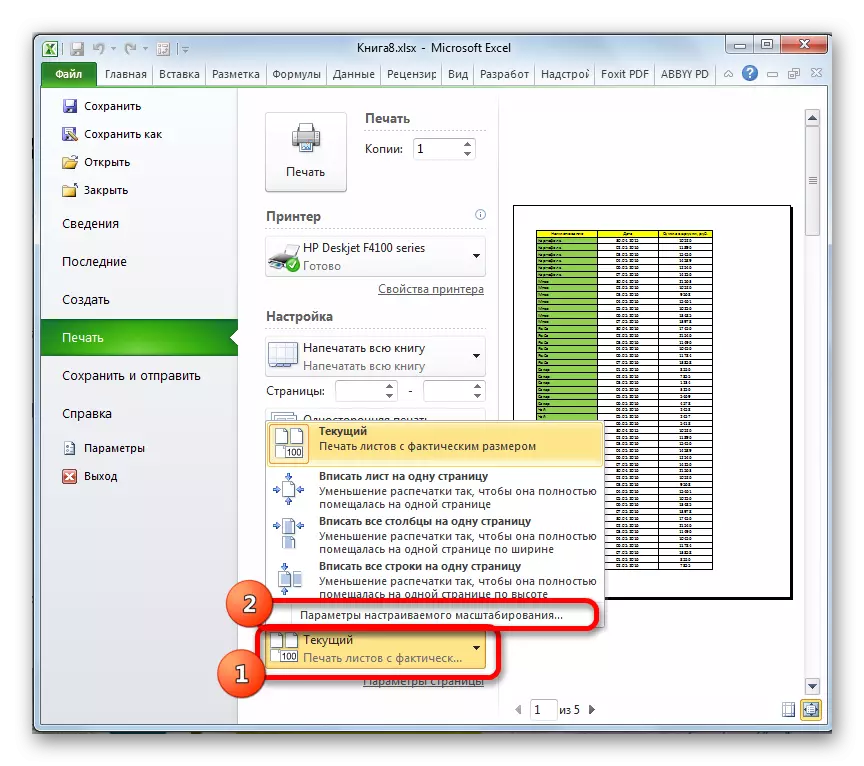
Dịka nhọrọ ọzọ, ị nwere ike pịa akara "peeji peeji", nke dị na ala na njedebe nke ndepụta ntọala.
- Site na omume ọ bụla dị n'elu, gaa na windo, aha Peeji ". Ọ bụrụ na na ntọala ndị a dị n'elu, ọ ga-ekwe omume ịhọrọ nhọrọ awụnyerela maka ntọala, mgbe ahụ onye ọrụ ebe a nwere ikike hazie ngosipụta nke akwụkwọ ahụ, dị ka ọ chọrọ.
Na taabụ mbụ nke mpio a, nke a na-akpọ "peeji nke", ị nwere ike ịgbanwe usoro ọnụ ọgụgụ ahụ site na ịkọwapụta uru ya na pasent, akwụkwọ ma ọ bụ ala nha (ndabara 600 DPI).
- N'ime ubi "ubi", a na-arụkwa ntọala ziri ezi. Cheta, anyị kwuru okwu banyere ohere a ntakịrị. N'ebe a, ị nwere ike ịkọwapụta nke ọma, gosipụtara na ụkpụrụ zuru oke, parampat nke ala ọ bụla. Na mgbakwunye, ịnwere ike iji kwụnye ya ozugbo ma ọ bụ vetikal.
- Na Akaụntụ taabụ, ịnwere ike ịmepụta ihe mgbochi ma hazie ọnọdụ ha.
- Na "mpempe akwụkwọ" taabụ, ị nwere ike hazie ngosipụta nke eriri ngwụsị, ya bụ, akara ndị ahụ a ga-ebi na mpempe akwụkwọ ọ bụla n'otu ebe. Na mgbakwunye, ị nwere ike ịhazi usoro nke mpempe akwụkwọ ahụ na ngwa nbipute. Ọ ga - ekwe omume ibipụta grid nke mpempe akwụkwọ ahụ, nke a na - edeghị ya na ndabara, na ụfọdụ ihe ndị ọzọ.
- Mgbe edechara ntọala niile na peeji "Ntọala", echefula pịa bọtịnụ "OK" na ala ya iji chekwaa ha maka ibipụta akwụkwọ.
- Laghachi na ngalaba "ebipụta" nke taabụ faịlị. N'elu aka nri nke mpio ahụ mepere windo bụ mpaghara ndokwa. Ọ na-egosiputa akụkụ nke akwụkwọ ahụ gosipụtara na ngwa nbipute. Site na ndabara, ọ bụrụ na ịmebeghị mgbanwe ndị ọzọ na ntọala, ọdịnaya niile nke faịlụ a kwesịrị igosipụta na mbipụta ahụ, nke pụtara na ekwesịrị igosipụta akwụkwọ ahụ dum na mpaghara nlele. Iji jide n'aka na ị nwere ike pịgharịa na ogwe akwụkwọ mpịakọta.
- Mgbe ntọala ahụ ị ga - atụle na ịchọrọ ịwụnye bọtịnụ "Mbipụta" dị na ngalaba "faịlụ" nke otu aha.
- Mgbe nke ahụ gasị, a ga-ebipụta ọdịnaya niile nke faịlụ ahụ na ngwa nbipute.
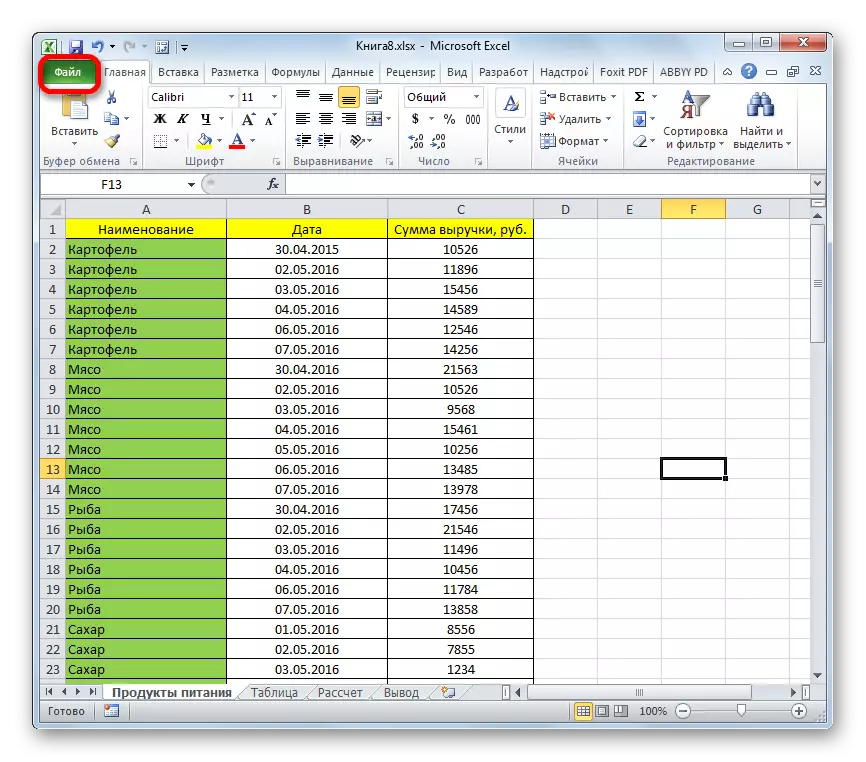
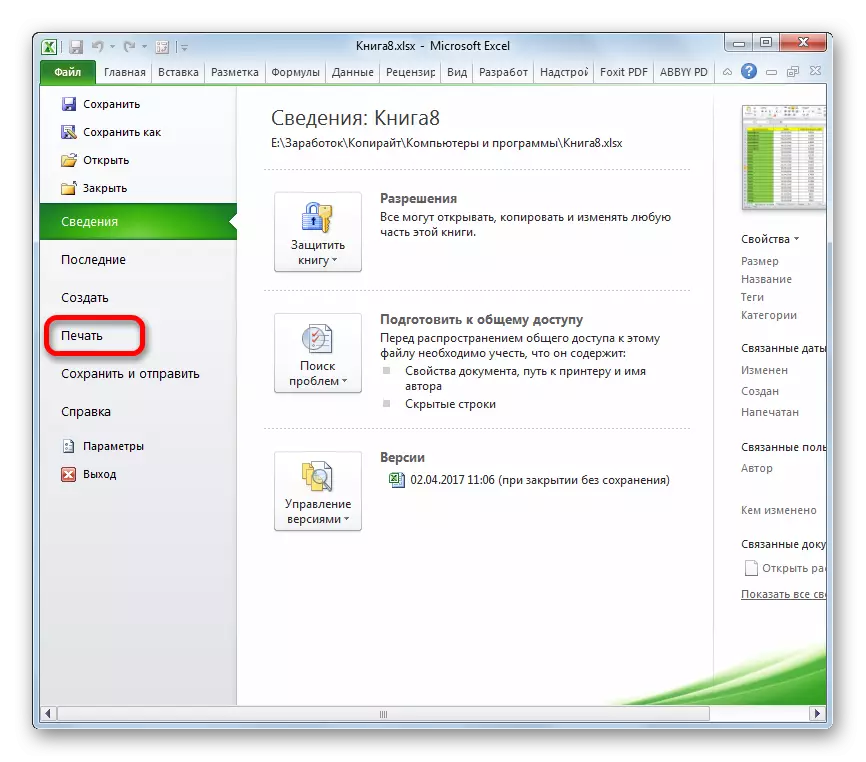
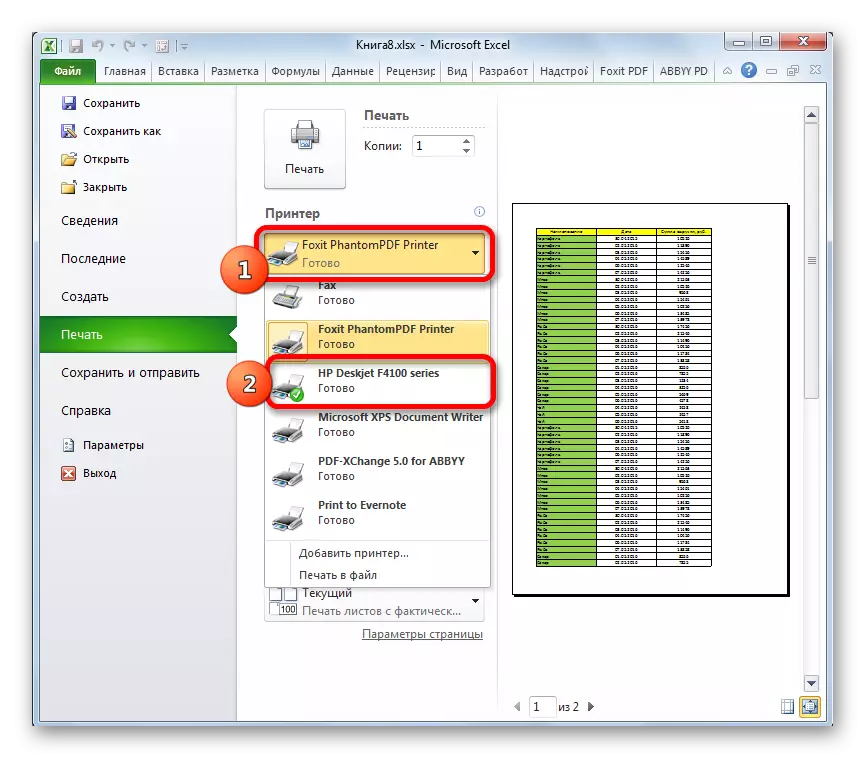
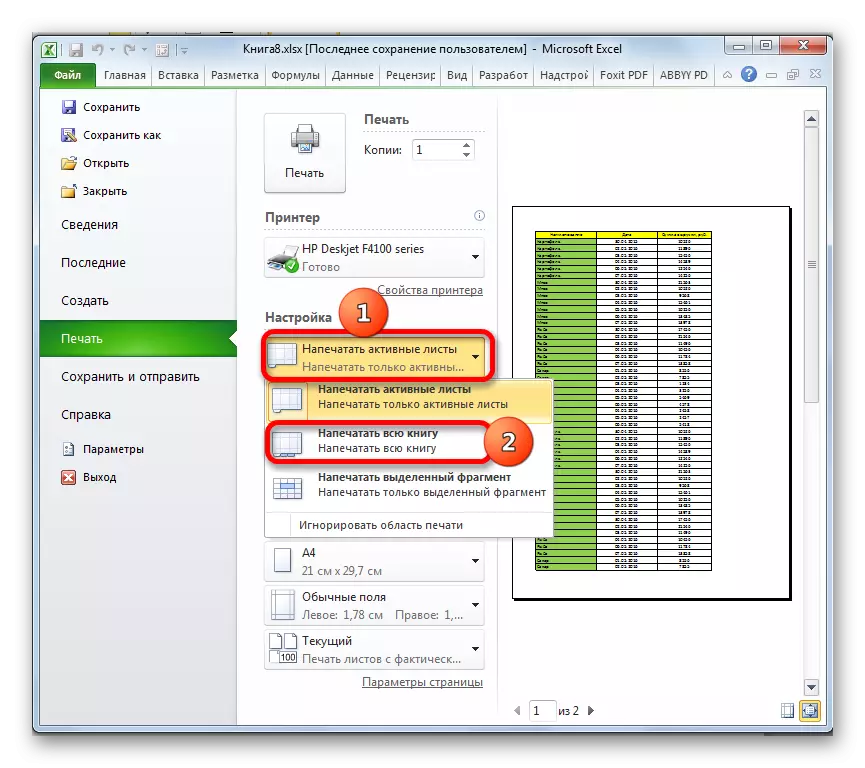
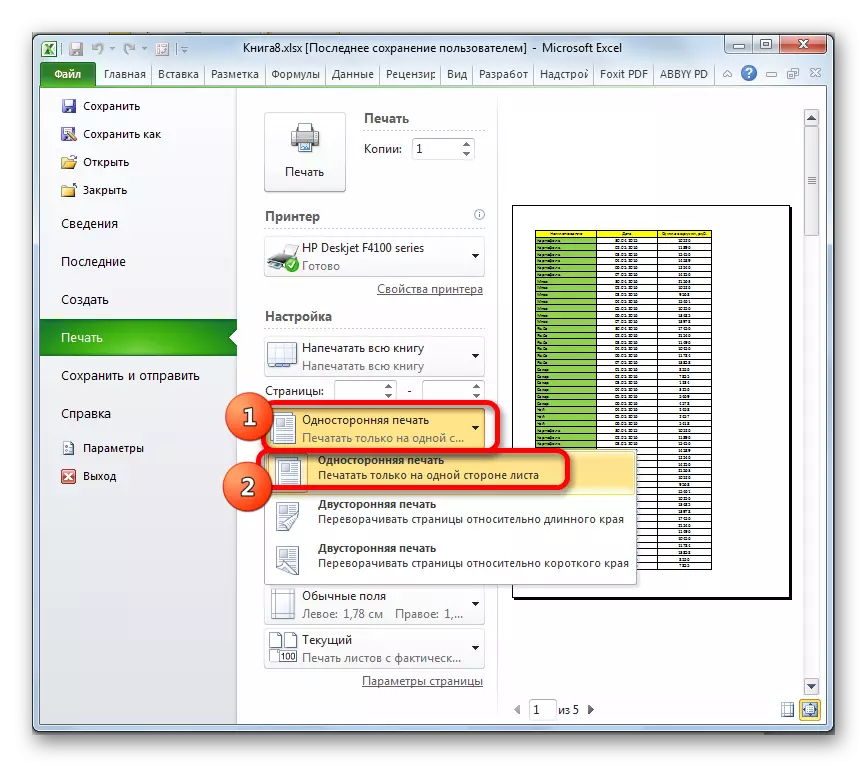
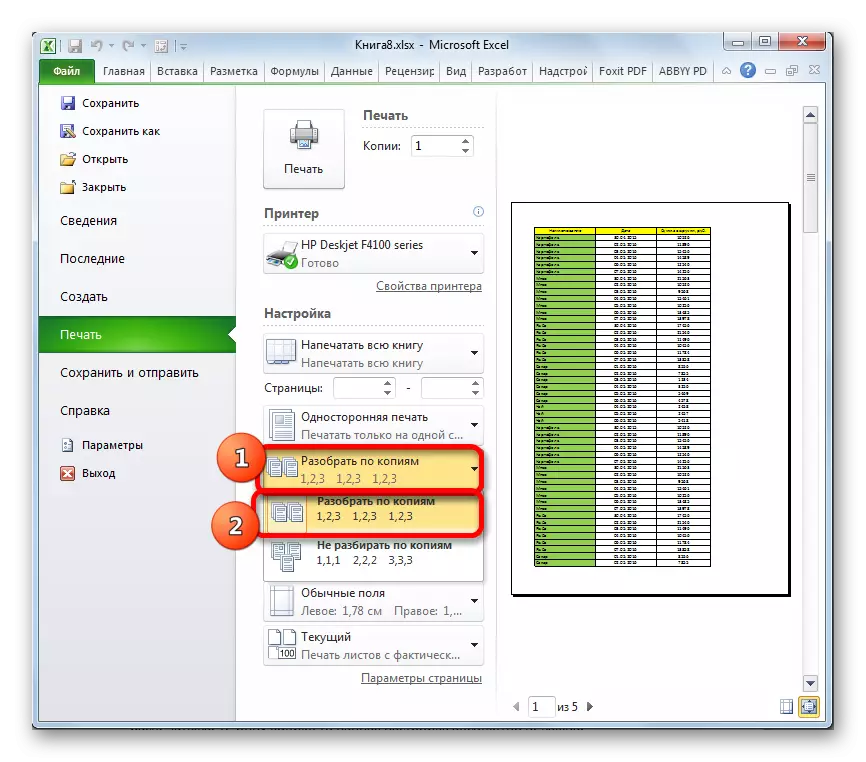
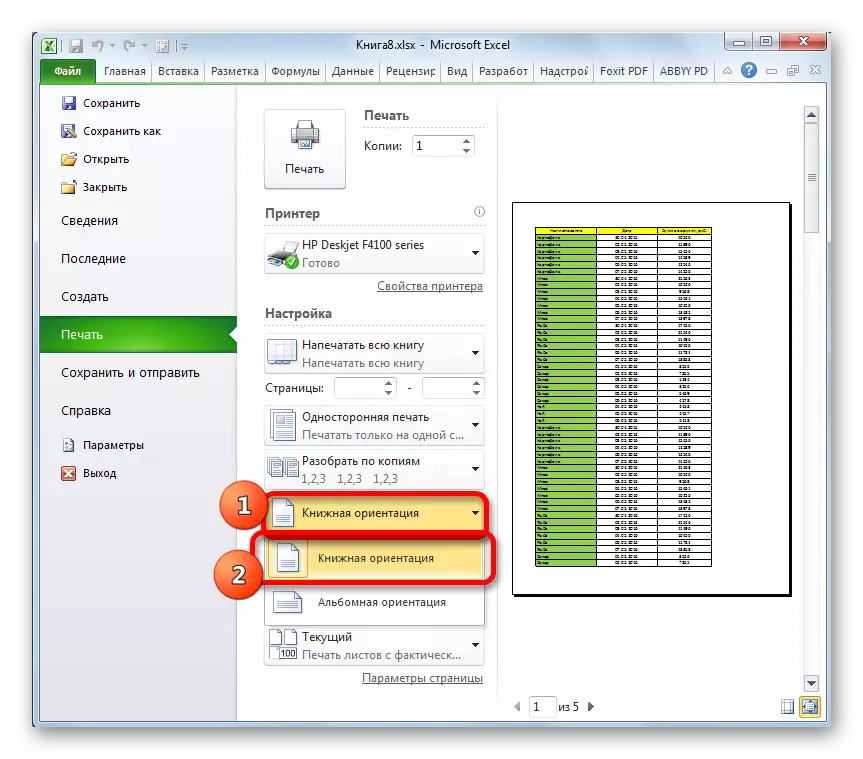
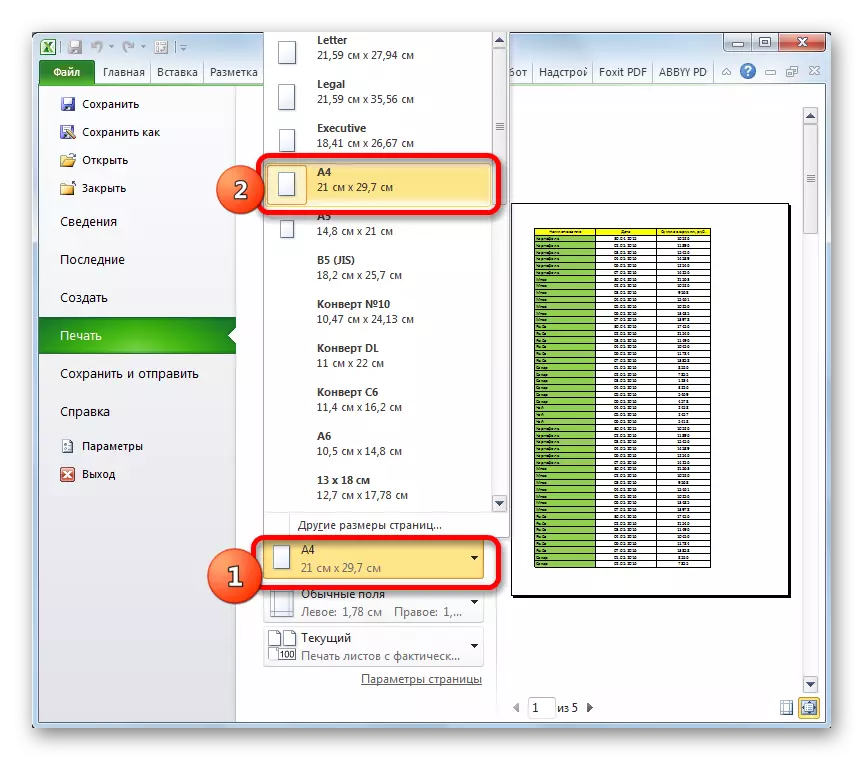
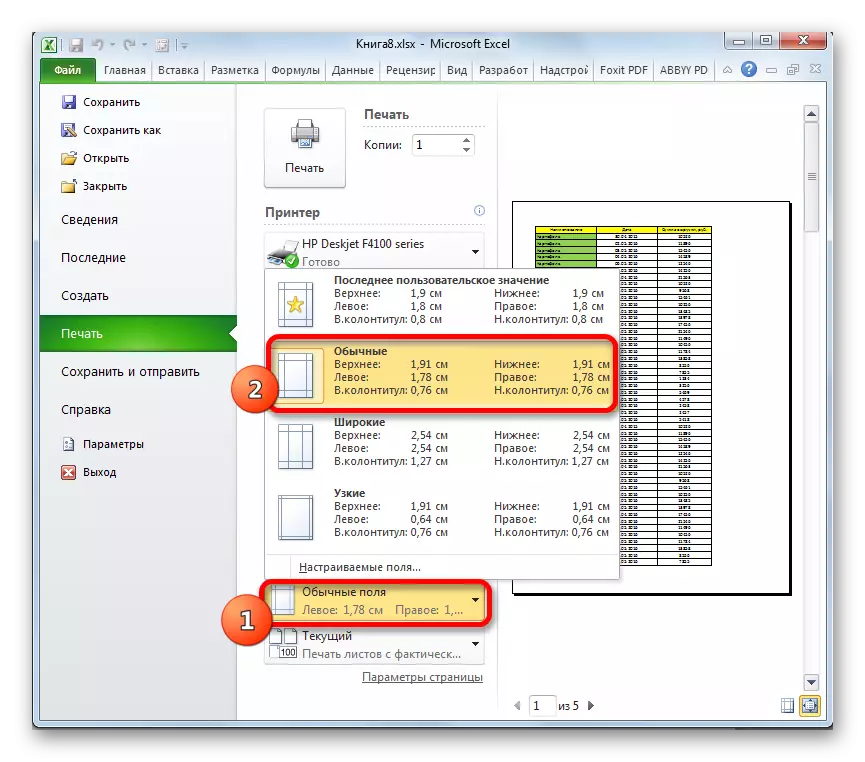
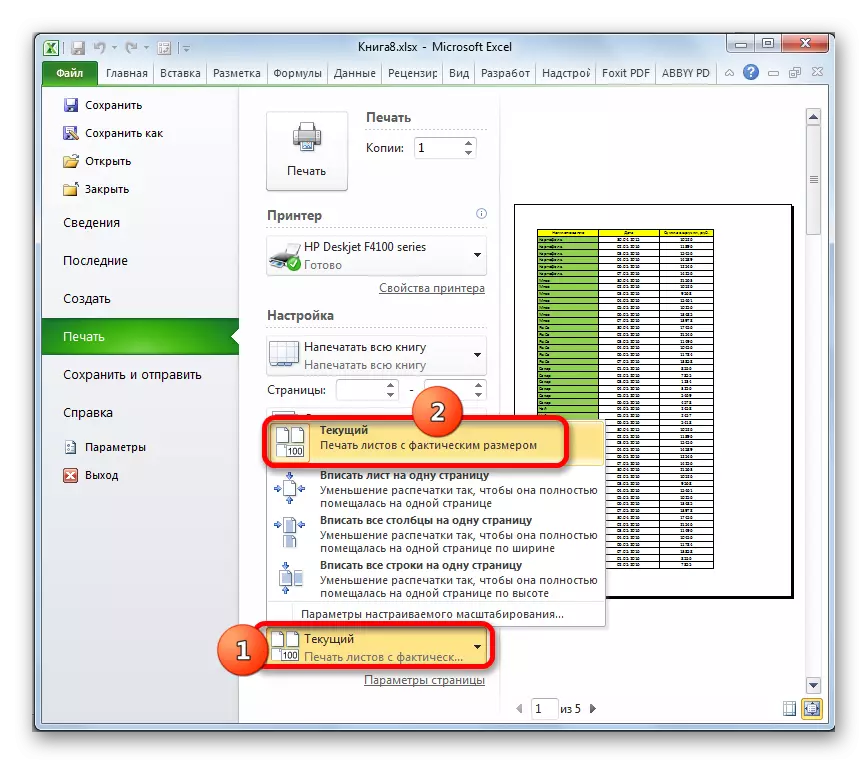
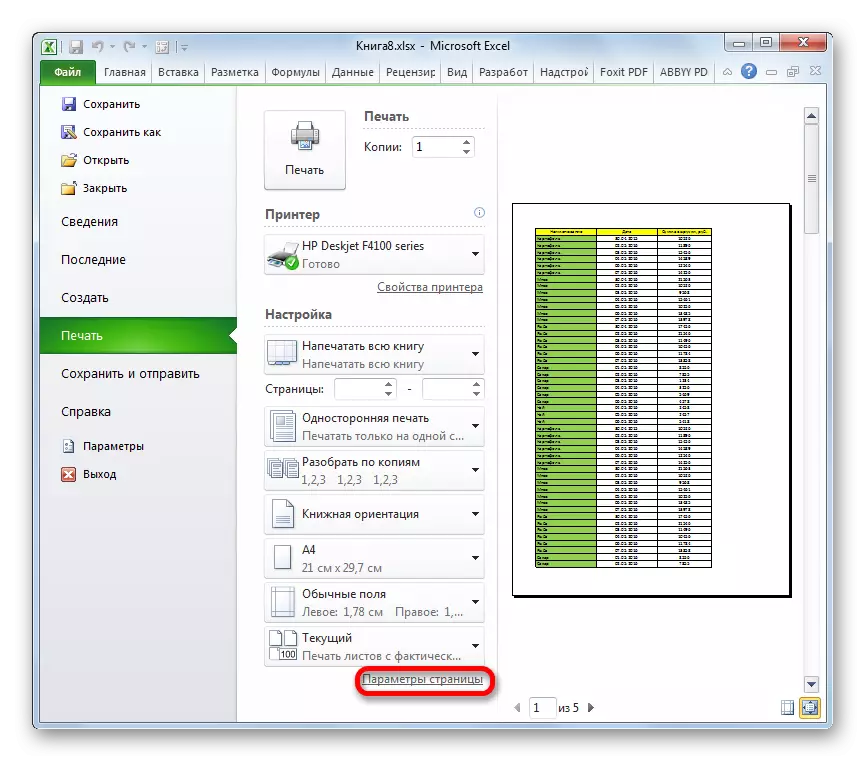
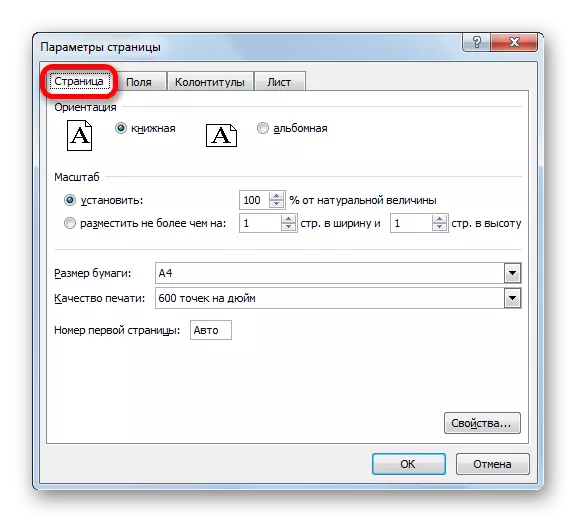

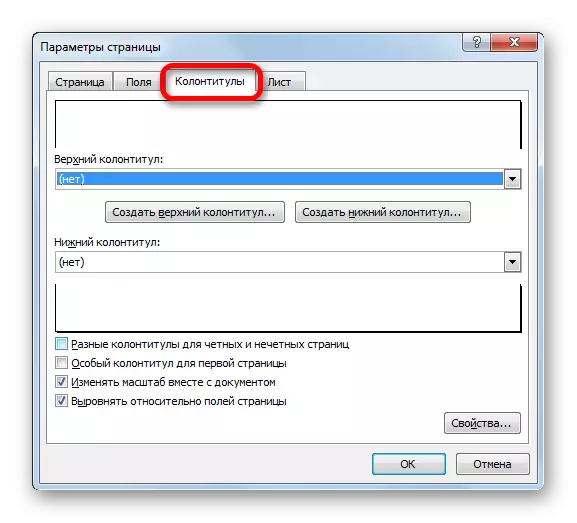
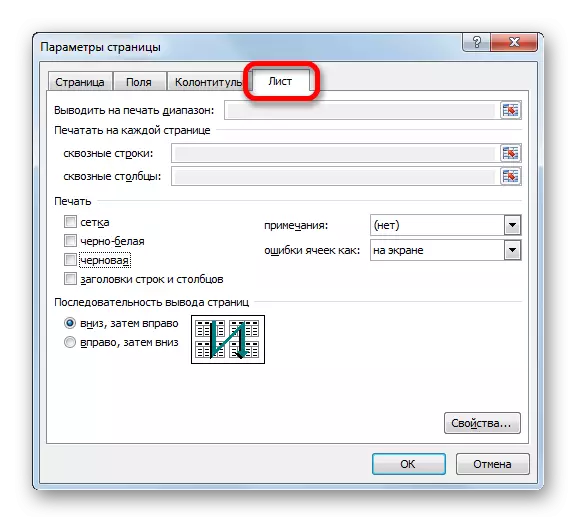
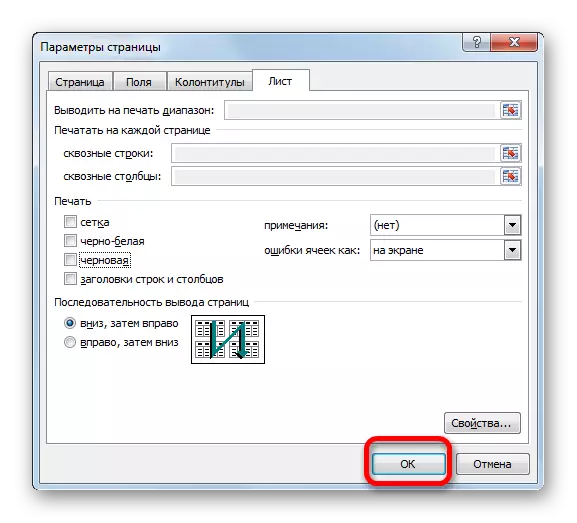
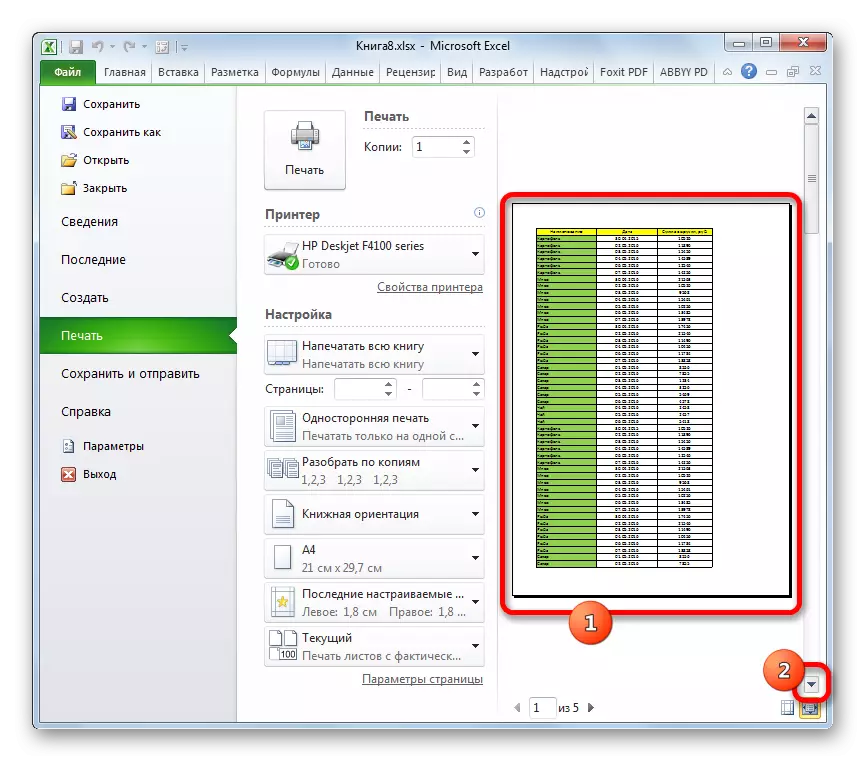
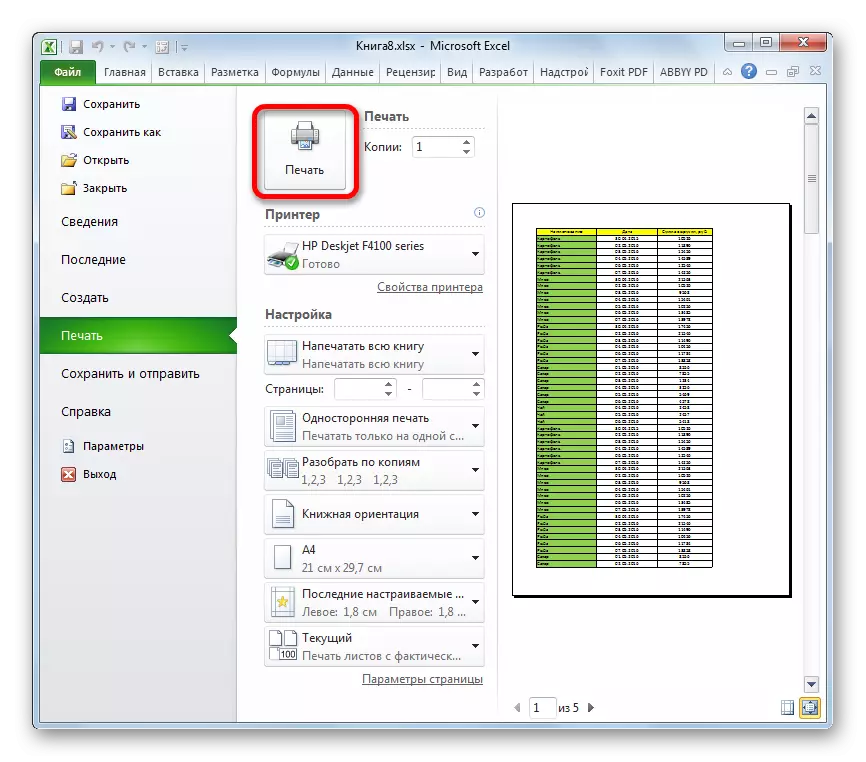
Enwere ihe ọzọ ị ga-ebipụta ntọala. Enwere ike ịme ya site na ịga na "akara akara peeji" taabụ. Njikwa mbipụta dị na "Paramage Parcbar. Dị ka ị pụrụ ịhụ, ha bụ otu ihe dị ka taabụ "Faịlị" ma otu ụkpụrụ ahụ na-achịkwa ya.
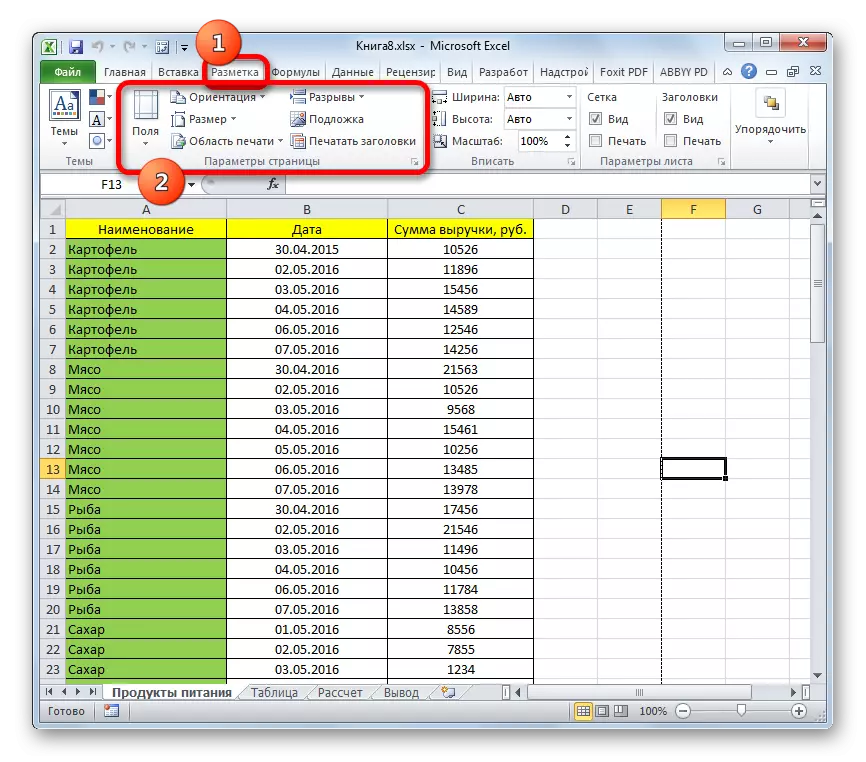
Ka ị gaa na peeji nke "parameters" peeji ", pịa akara ngosi n'ụdị akụ dị ala na akuku aka nri nke otu ngọngọ.
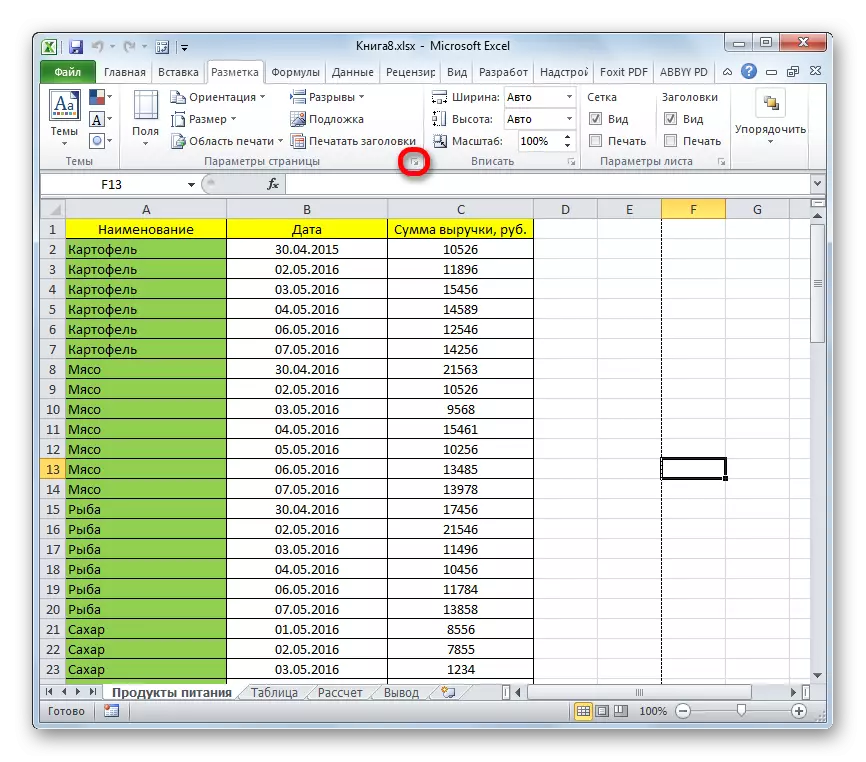
Mgbe nke ahụ gasị, windo paramita nke anyị maara anyị, nke ị ga - eme omume na algorithm dị n'elu.
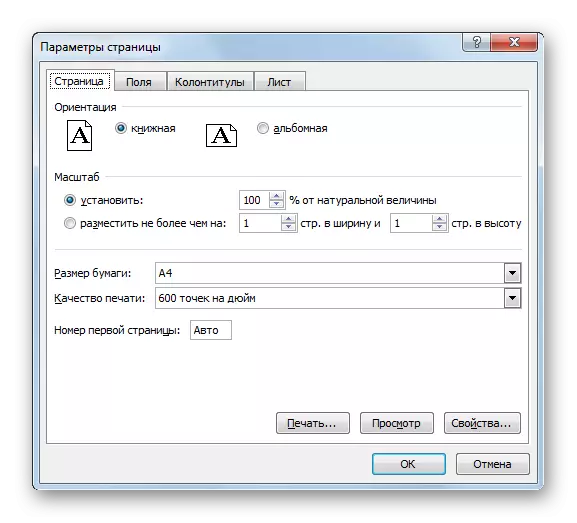
Usoro nke 2: Mbipụta nke Peeji
N'elu, anyị na-ele anya etu ha ga-esi guzobe akwụkwọ nke akwụkwọ ahụ dum, ma ugbu a, ka anyị leba anya otu esi eme ya maka ihe ọ bụla ma ọ bụrụ na anyị achọghị ibipụta akwụkwọ ahụ dum.
- Nke mbu, anyi kwesiri ikpebi peeji nke a gha ebiputa ya. Iji rụọ ọrụ a, gaa na ihu akwụkwọ. Enwere ike ịme nke a site na ịpị akara ngosi "peeji nke, nke edepụtara na ogwe ọkwa dị n'aka nri ya.
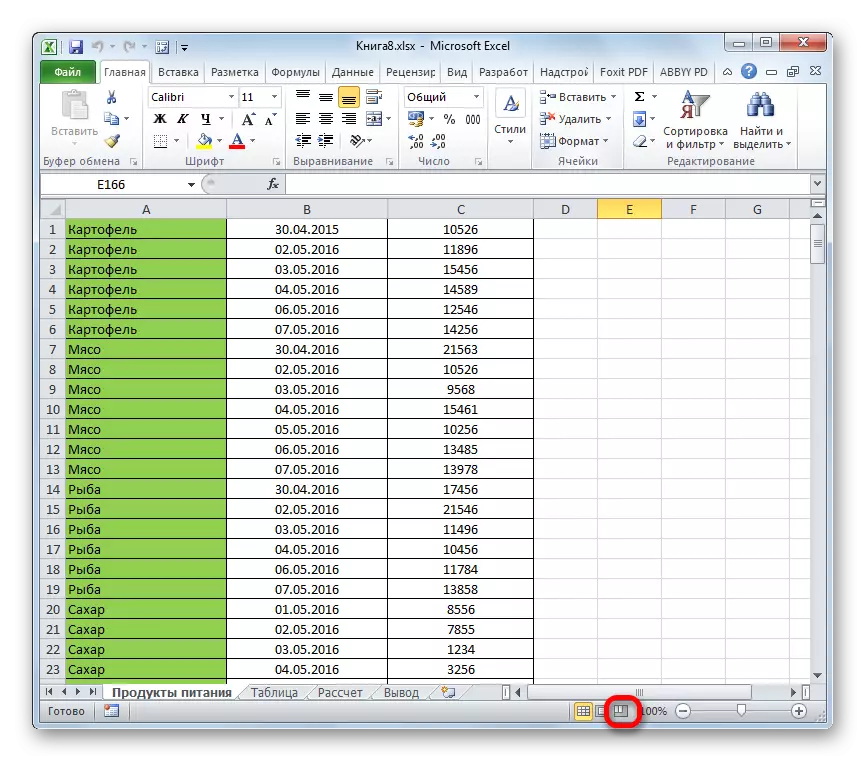
E nwekwara ụdị ọzọ nke ntụgharị ahụ. Iji mee nke a, ịkwesịrị ibugharị taabụ "Echiche". Na-esote, pịa bọtịnụ "peeji peeji", nke edobere na teepu ahụ na "akwụkwọ nleledịdị".
- Mgbe nke ahụ gasị, a na-amalite ọnọdụ nchọgharị akwụkwọ ahụ. Dị ka ị pụrụ ịhụ, a na-ekewapụ onwe ya na ókèala amachiri, na a na-ahụkarị ọnụ ọgụgụ ha ọnụnọ na ndabere nke akwụkwọ ahụ. Ugbu a, gị mkpa icheta ọnụọgụ peeji ndị ahụ nke anyị ga-ebipụta.
- Dị ka n'oge gara aga, anyị na-akwaga na taabụ "Faịlị". Gaa na ngalaba "ebipụta".
- Na Ntọala enwere ubi abụọ "peeji abụọ". Na mpaghara mbụ, ị na-ezipụta peeji nke mbụ nke oke nke anyị chọrọ ibipụta, na nke abụọ - nke ikpeazụ.
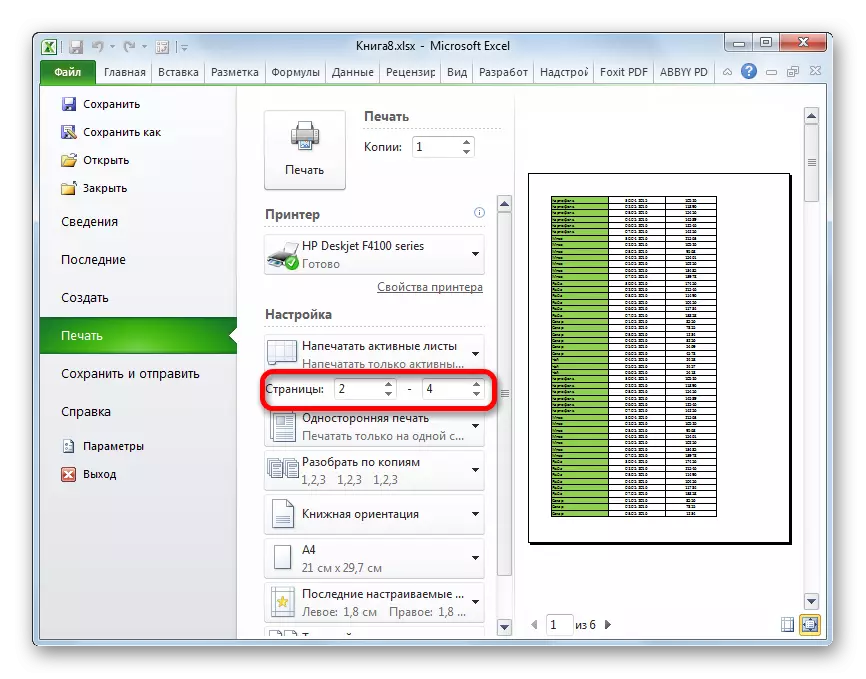
Ọ bụrụ na ịchọrọ ibipụta naanị otu peeji, mgbe ahụ na ngalaba abụọ ịchọrọ ịkọwapụta nọmba ya.
- Mgbe nke ahụ gasị, ọ bụrụ na ọ dị mkpa, ihe niile mkparịta ụka na-achọ iji usoro ahụ 1. Nke ọzọ anyị pịa bọtịnụ "Mbipụta".
- Mgbe nke ahụ gasị, ihe ndị na-ebi akwụkwọ na-ebipụta akwụkwọ akọwapụtara ma ọ bụ mpempe akwụkwọ naanị akọwapụtara na ntọala ahụ.
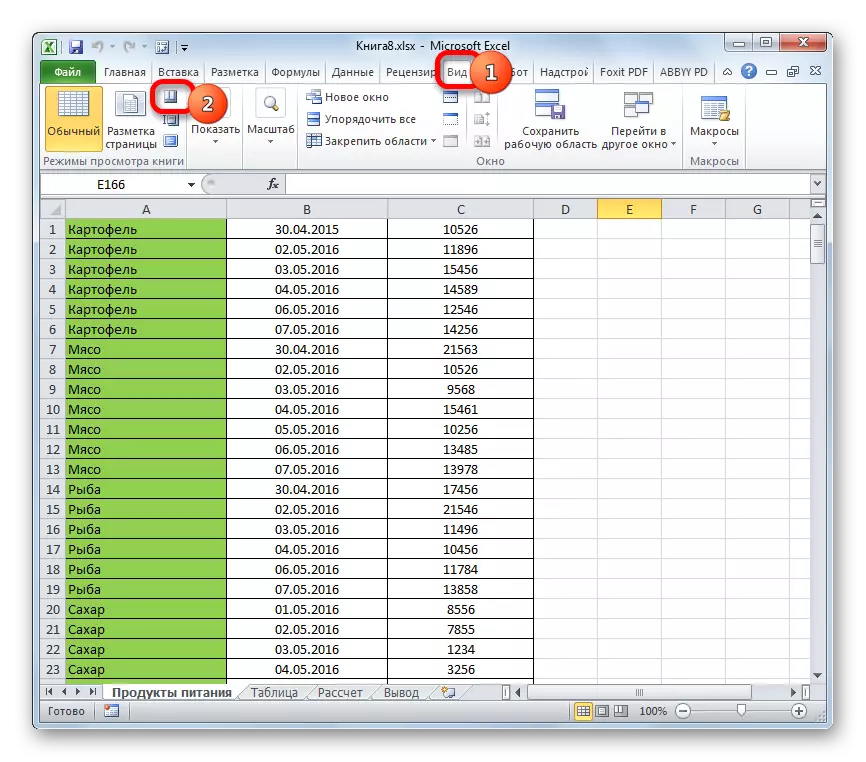
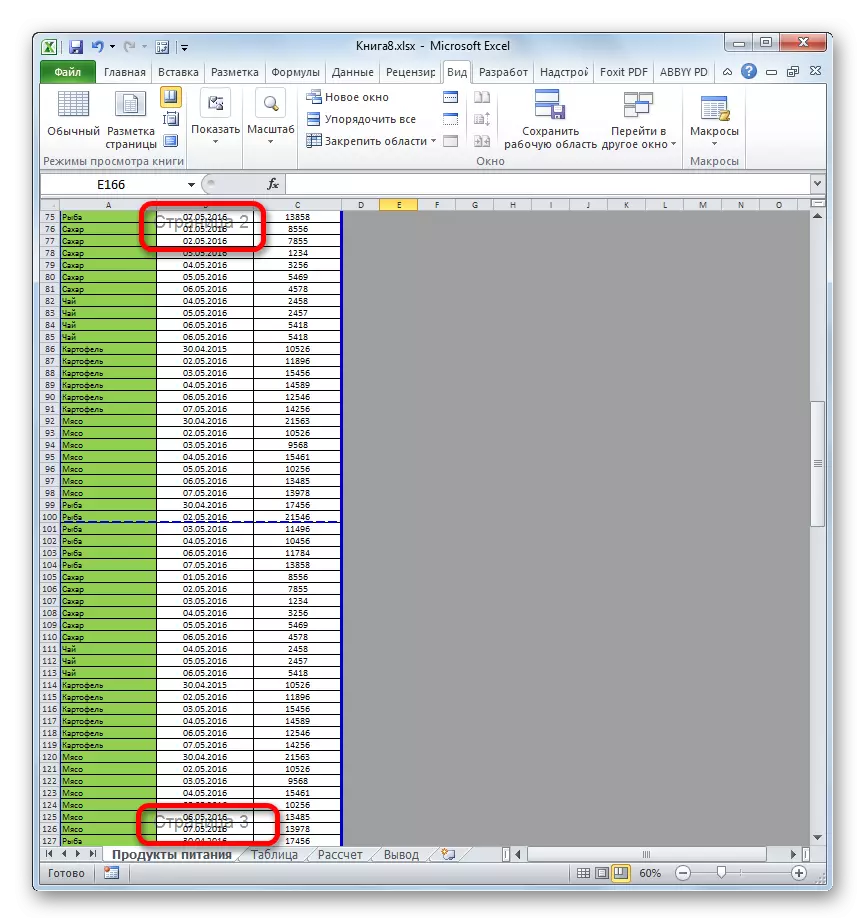
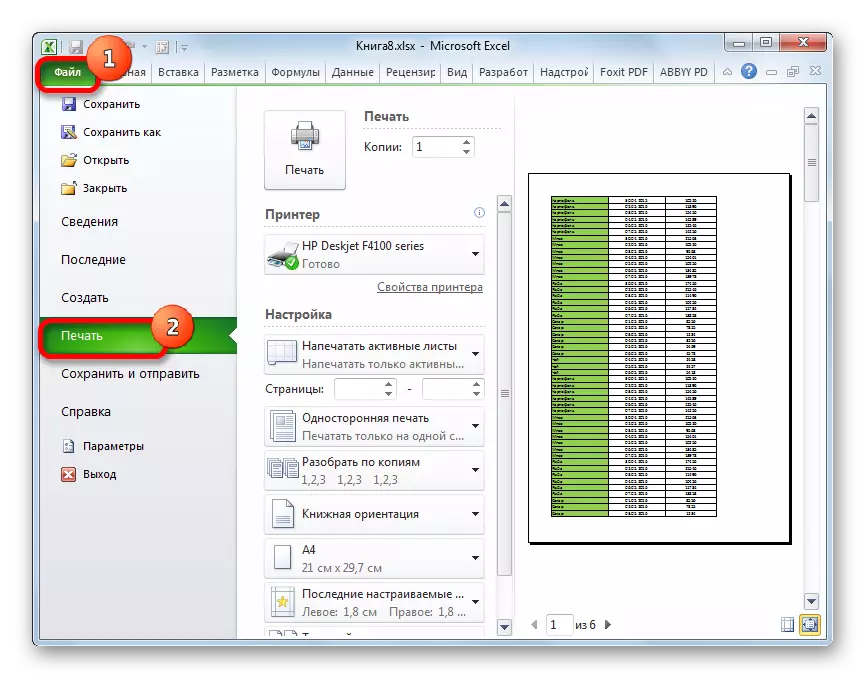
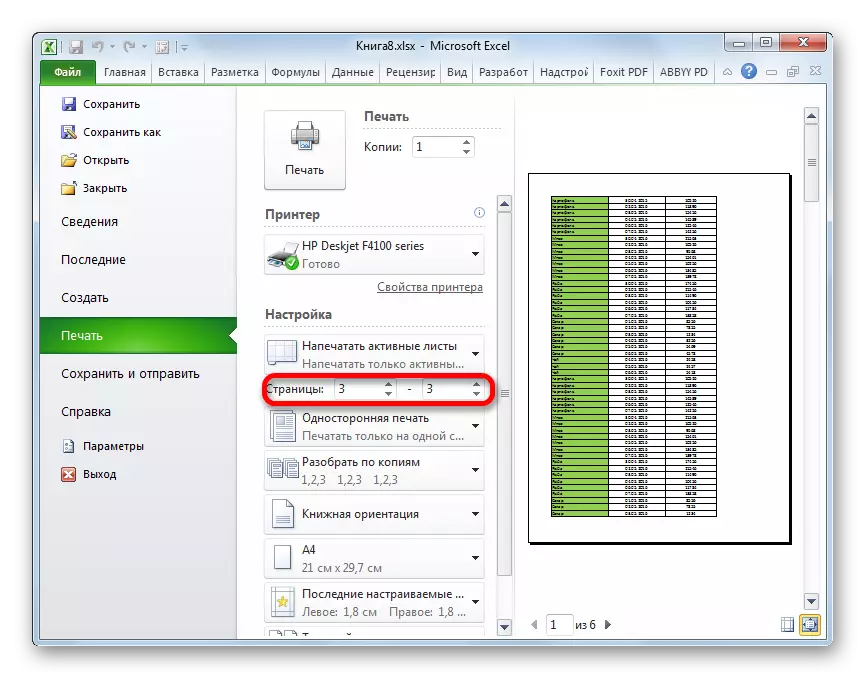
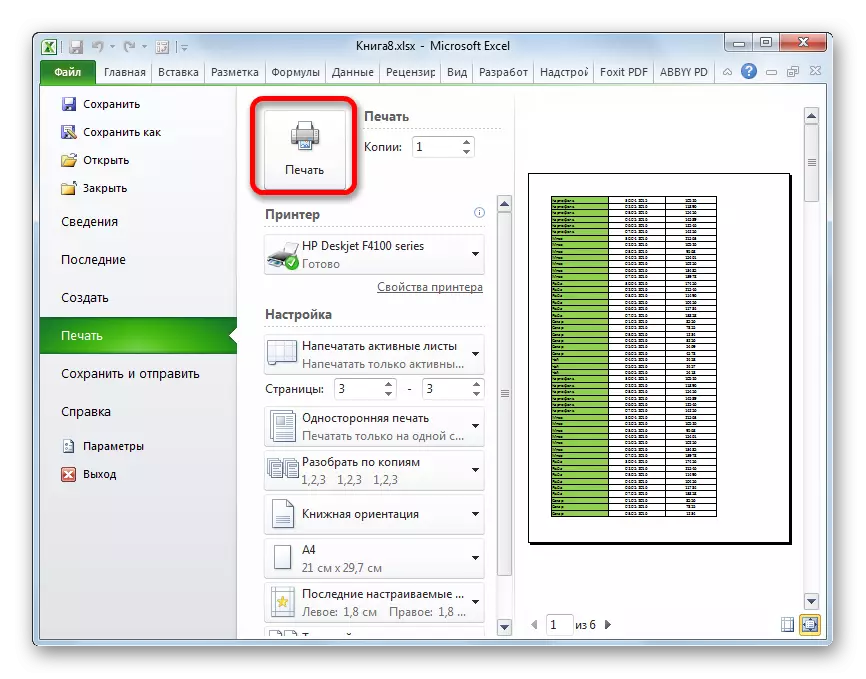
3zọ nke 3: Nkebi peeji nkeonwe
Ma ọ bụrụ na ọ dị gị mkpa ibipụta abụghị otu ụzọ, mana ọtụtụ peeji ma ọ bụ ọtụtụ akwa ọ bụla? Ọ bụrụ na a ga-edobe ya n'ibé akwụkwọ na mkpụrụ osisi site na komputa, mgbe ahụ enweghị nhọrọ dị otu a na draịva. Ma, ọ dị ụzọ pụọ n'ọnọdụ a, o nwekwara ngwaọrụ a na-akpọ "Mpaghara Mpaghara".
- Gaa na peeji nke Excel na otu n'ime usoro ndị ahụ banyere mkparịta ụka ahụ dị n'elu. Na-esote, clamp The ekpe aka ekpe ma na-ekenye ọtụtụ peeji ndị ahụ ga-ebipụta. Ọ bụrụ n 'ịchọrọ ịhọrọ nnukwu oke, wee pịa ozugbo na elu ya (sel), wee gaa na mpaghara ikpeazụ wee pịa bọtịnụ aka ekpe na igodo ngbanwe. N'ụzọ dị otu a, enwere ike igosi ọtụtụ peeji ndị na-agba agba. Ọ bụrụ na anyị, ma e wezụga, chọọ ibipụta na ọtụtụ ụdị ndị ọzọ ma ọ bụ akwa ndị ọzọ, anyị na-ewepụta nhọrọ nke akwa achọrọ na Ctrl pink. N'ihi ya, ihe niile dị mkpa ga-apụta ìhè.
- Mgbe nke ahụ gasị, anyị kwagara na taabụ "Ndenye Mark". Na "Parameters" Toolbar na teepu Pịa bọtịnụ "bipụta mpaghara". Mgbe ahụ, obere menu menu gosiri. Họrọ n'ime ya ihe "setịpụrụ".
- Mgbe nke ahụ gasịrị, omume ọzọ gaa taabụ "Njikwa".
- Ọzọ, kwaga na ngalaba "ebipụta".
- Na Ntọala dị na mpaghara kwesịrị ekwesị, họrọ "Ency ebipụtatụdị nhọrọ" ihe.
- Ọ bụrụ na ọ dị mkpa, anyị na-emepụtakwa ntọala ndị ọzọ akọwapụtara n'ụzọ zuru ezu n'ụdị 1. Mgbe nke ahụ gasịrị, na mpaghara nkwadebe, anyị na-elele akwa a na-egosi. A ga-enwerịrị naanị iberibe ndị ahụ nke e kenyere anyị na nzọụkwụ mbụ nke usoro a.
- Mgbe etinyere ntọala niile na izizi nke ngosipụta ha, a na-ahụ na windo ngosiw, pịa bọtịnụ "ibipụta".
- Mgbe emechara a, a ga-ebi akwụkwọ ndị ahọpụtara na ndị na-ebi akwụkwọ jikọtara na kọmputa.
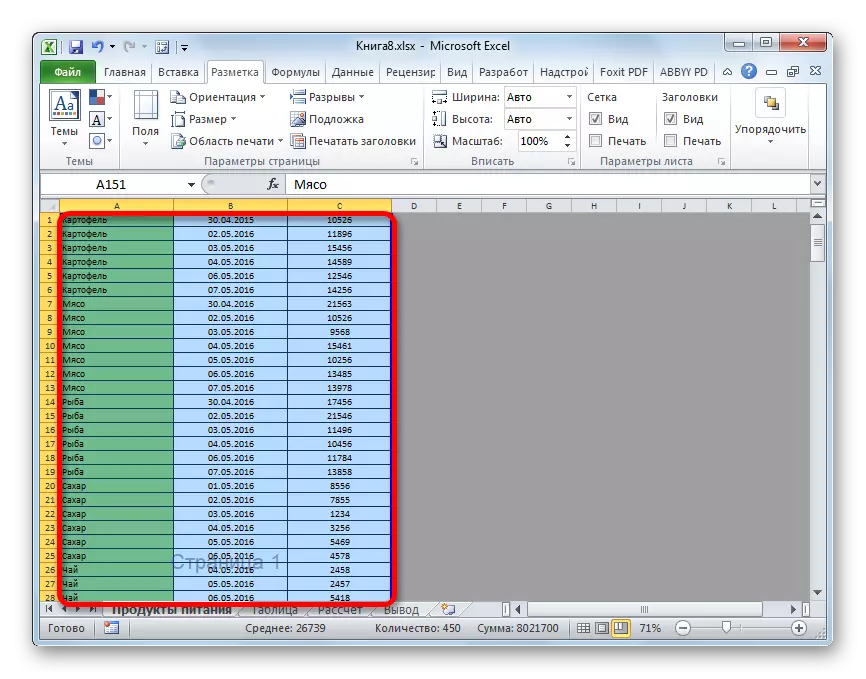
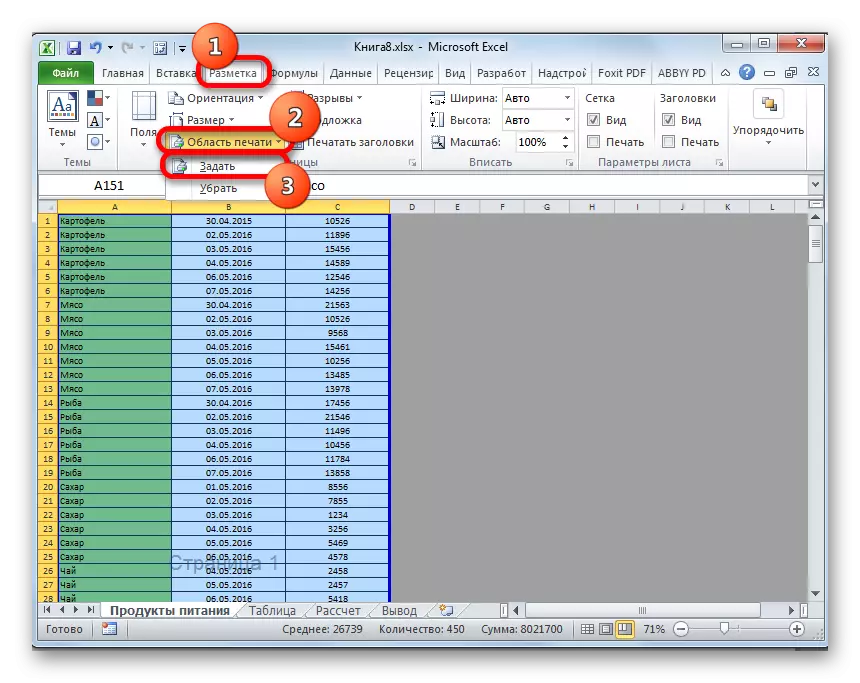
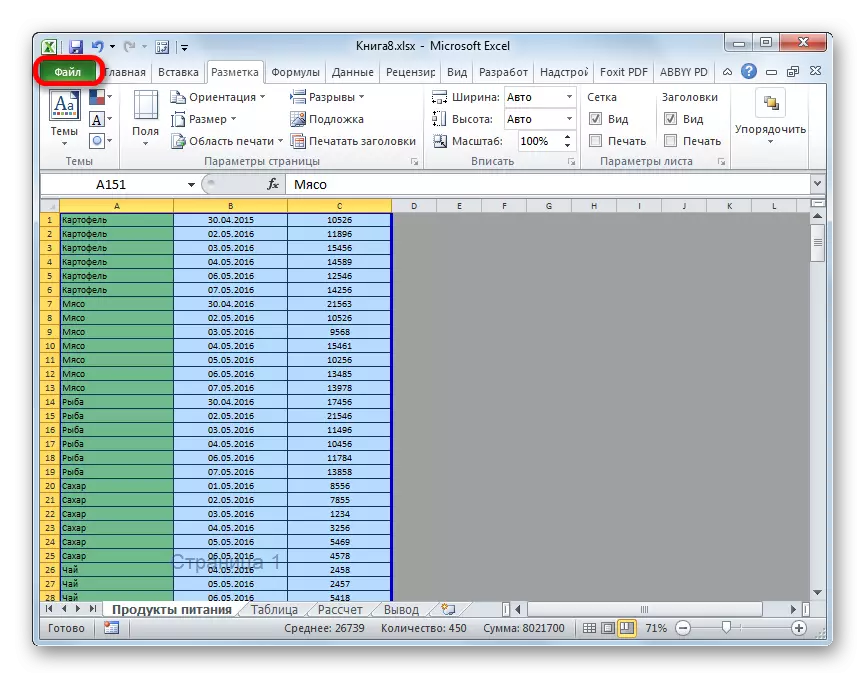
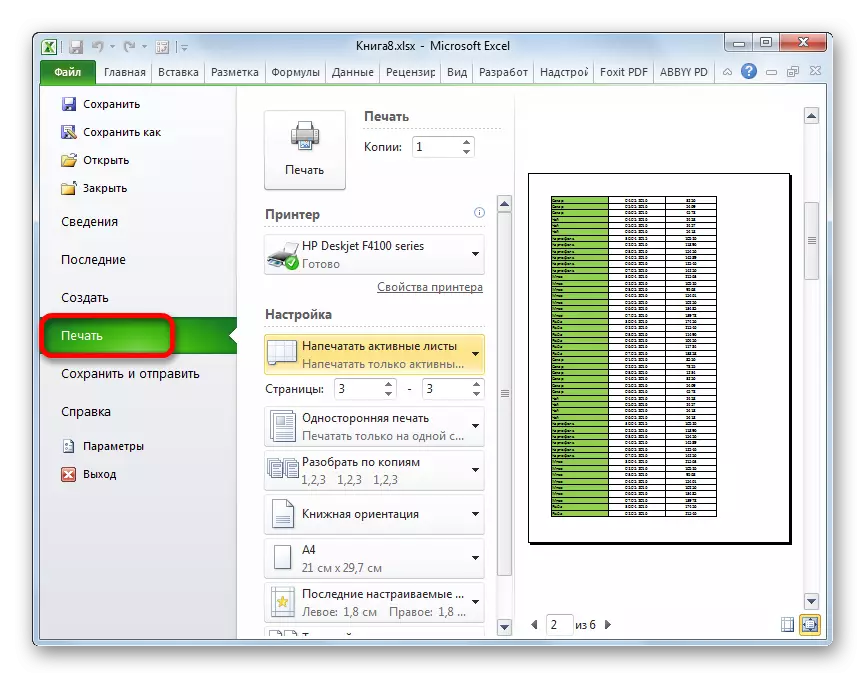
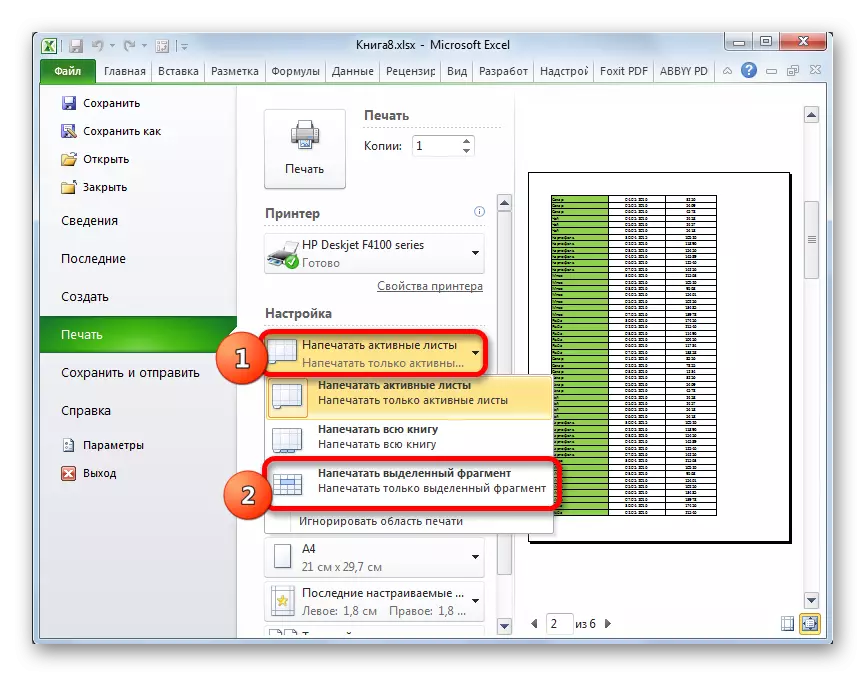
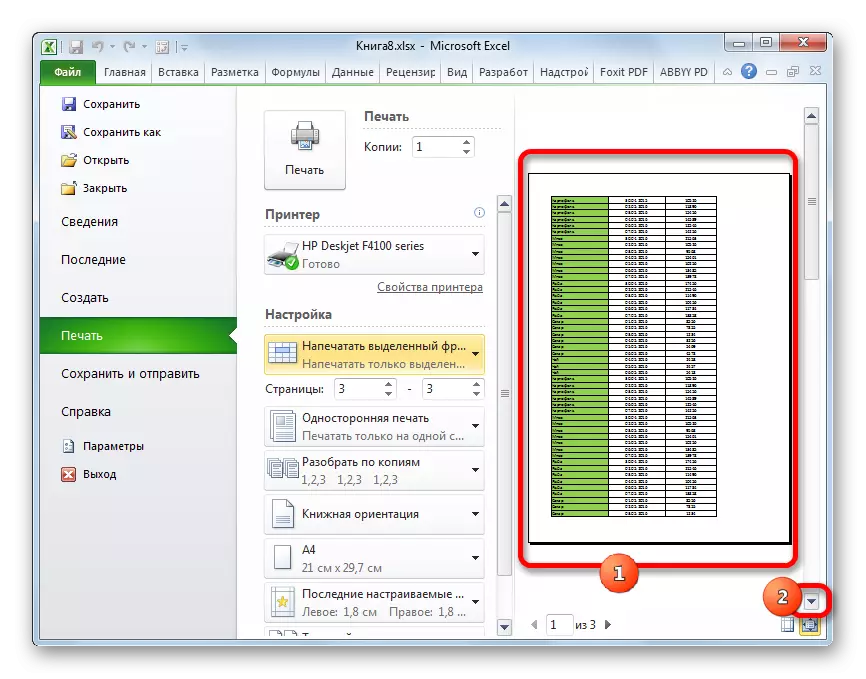
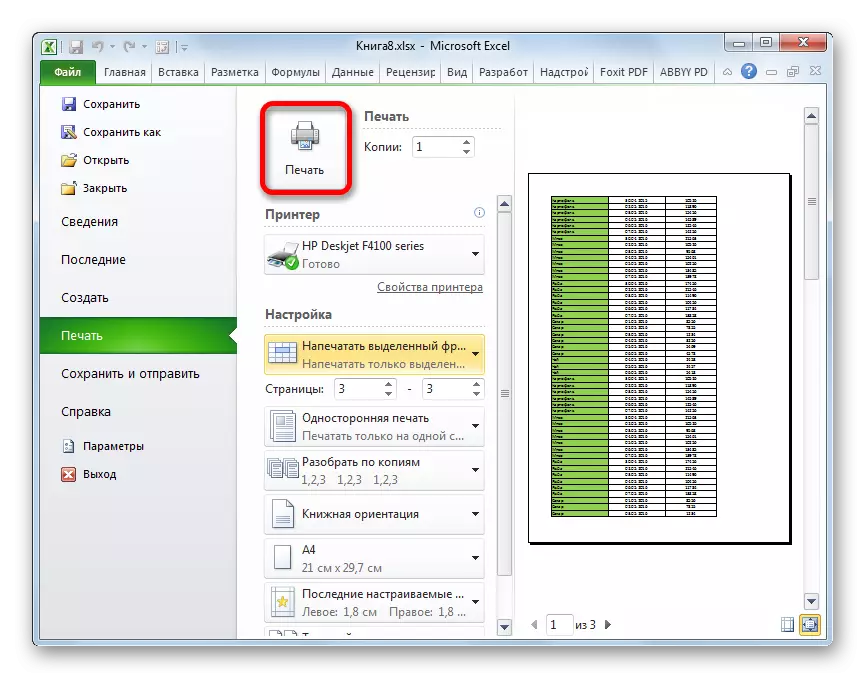
Site n'ụzọ, site n'otu ụzọ ahụ, site na ịtọ mpaghara nhọrọ, ị nwere ike ibipụta ọ bụghị naanị otu ụlọ, kamakwa iche iche nke sel ma ọ bụ tebụl dị n'ime mpempe akwụkwọ ahụ. Ofkpụrụ oflọ ahụ na-abụ otu ihe dị na ọnọdụ a kọwara n'elu.
Ihe nkuzi: Etu esi ese ebe obibi na Excel 2010
Dị ka ị pụrụ ịhụ, iji dozie mbipụta nke ihe achọrọ na ụdị nke ịchọrọ, ị ga-eme ka obere ihe. Polbie, ọ bụrụ na ịchọrọ ibipụta akwụkwọ ahụ dum, mana ọ bụrụ na ịchọrọ ibipụta ihe dị iche (ụdọ, akwa, wdg), wdg. Agbanyeghị, ọ bụrụ na ị maara iwu nke akwụkwọ ebipụta akwụkwọ na processor a, ị nwere ike idozi ọrụ ahụ nke ọma. Ọ dị mma, na otu esi edozi, karịchaa, iji nwụnye mpaghara ebipụta, isiokwu a na-ekwu.
